Autorius:
Frank Hunt
Kūrybos Data:
16 Kovas 2021
Atnaujinimo Data:
1 Liepos Mėn 2024

Turinys
Šis „wikiHow“ moko, kaip pasirinkti ir perkelti knygas ir kitą turinį iš vieno „Kindle“ į kitą, naudojant interneto naršyklę darbalaukyje.
Žengti
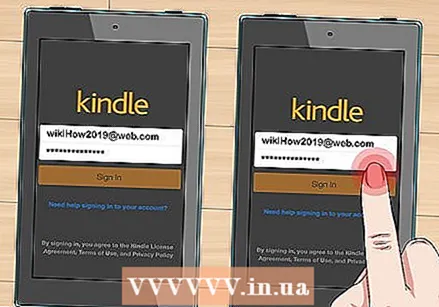 Prisijunkite prie tos pačios „Amazon“ paskyros abiejuose „Kindles“. Jei norite persiųsti knygas, naudokite tą pačią abiejų „Kindles“ paskyrą.
Prisijunkite prie tos pačios „Amazon“ paskyros abiejuose „Kindles“. Jei norite persiųsti knygas, naudokite tą pačią abiejų „Kindles“ paskyrą. 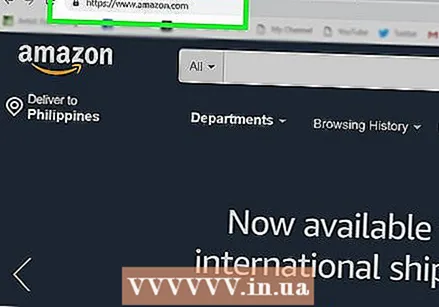 Atviras „Amazon“ interneto naršyklėje. Savo naršyklės adreso juostoje įveskite www.amazon.com ir paspauskite ↵ Įveskite arba ⏎ Grįžti klaviatūroje.
Atviras „Amazon“ interneto naršyklėje. Savo naršyklės adreso juostoje įveskite www.amazon.com ir paspauskite ↵ Įveskite arba ⏎ Grįžti klaviatūroje. - Jei nesate prisijungę automatiškai, spustelėkite geltoną mygtuką Registruotis meniu juostoje ir prisijunkite naudodami savo vartotojo vardą ir slaptažodį.
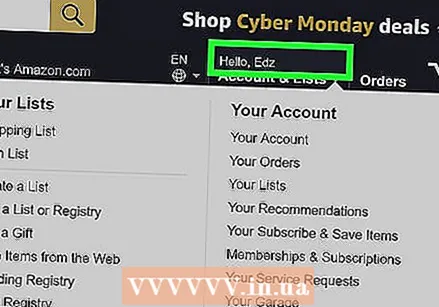 Meniu juostoje užveskite pelės žymeklį virš savo vardo. Šis mygtukas yra šalia paieškos juostos viršutiniame dešiniajame ekrano kampe. Bus parodytas jūsų paskyros meniu.
Meniu juostoje užveskite pelės žymeklį virš savo vardo. Šis mygtukas yra šalia paieškos juostos viršutiniame dešiniajame ekrano kampe. Bus parodytas jūsų paskyros meniu. 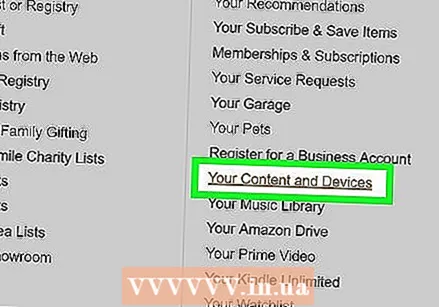 spustelėkite Jūsų turinys ir įrenginiai meniu. Tai parodys visas jūsų knygas ir kitą turinį naujame puslapyje.
spustelėkite Jūsų turinys ir įrenginiai meniu. Tai parodys visas jūsų knygas ir kitą turinį naujame puslapyje. 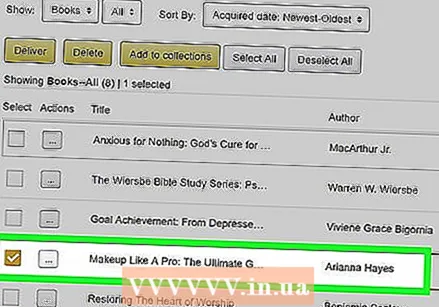 Pasirinkite knygas, kurias norite perkelti. Pažymėkite žymės langelį šalia elemento, kurį norite perkelti į kitą „Kindle“.
Pasirinkite knygas, kurias norite perkelti. Pažymėkite žymės langelį šalia elemento, kurį norite perkelti į kitą „Kindle“. 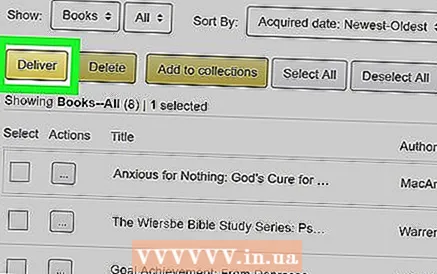 Spustelėkite geltoną Siųsti mygtuką. Šis mygtukas yra jūsų knygų ir turinio sąrašo viršuje. Bus atidarytas naujas iššokantis langas.
Spustelėkite geltoną Siųsti mygtuką. Šis mygtukas yra jūsų knygų ir turinio sąrašo viršuje. Bus atidarytas naujas iššokantis langas. 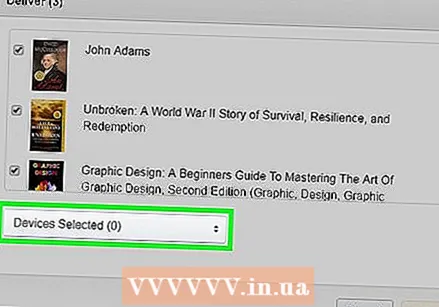 Spustelėkite skirtuką Pasirinkti įrenginiai. Išskleidžiamajame sąraše bus išvardyti visi jūsų „Amazon“ įrenginiai.
Spustelėkite skirtuką Pasirinkti įrenginiai. Išskleidžiamajame sąraše bus išvardyti visi jūsų „Amazon“ įrenginiai.  Pasirinkite „Kindle“, į kurį norite perkelti failus. Spustelėkite „Kindle“, į kurį norite perkelti failus, pavadinimą. Tai nustato pasirinktą „Kindle“ kaip perdavimo paskirties vietą.
Pasirinkite „Kindle“, į kurį norite perkelti failus. Spustelėkite „Kindle“, į kurį norite perkelti failus, pavadinimą. Tai nustato pasirinktą „Kindle“ kaip perdavimo paskirties vietą. 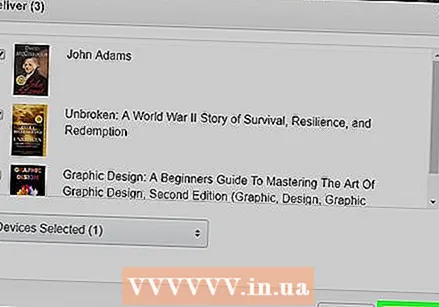 Spustelėkite Siųsti mygtuką. Jis yra apatiniame dešiniajame iššokančiojo lango kampe. Taip visos pasirinktos knygos ir turinys bus perkeltas į jūsų pasirinktą „Kindle“.
Spustelėkite Siųsti mygtuką. Jis yra apatiniame dešiniajame iššokančiojo lango kampe. Taip visos pasirinktos knygos ir turinys bus perkeltas į jūsų pasirinktą „Kindle“.



